Запуск сканування SFC повинен легко виправити це
- Якщо вас турбує помилка BitLocker 0x80072f9a, це може бути через пошкоджені системні файли.
- Ви можете вирішити цю проблему назавжди, перереєструвавши клас BitLocker WMI.
- Іншим ефективним рішенням є очищення стану SSL.
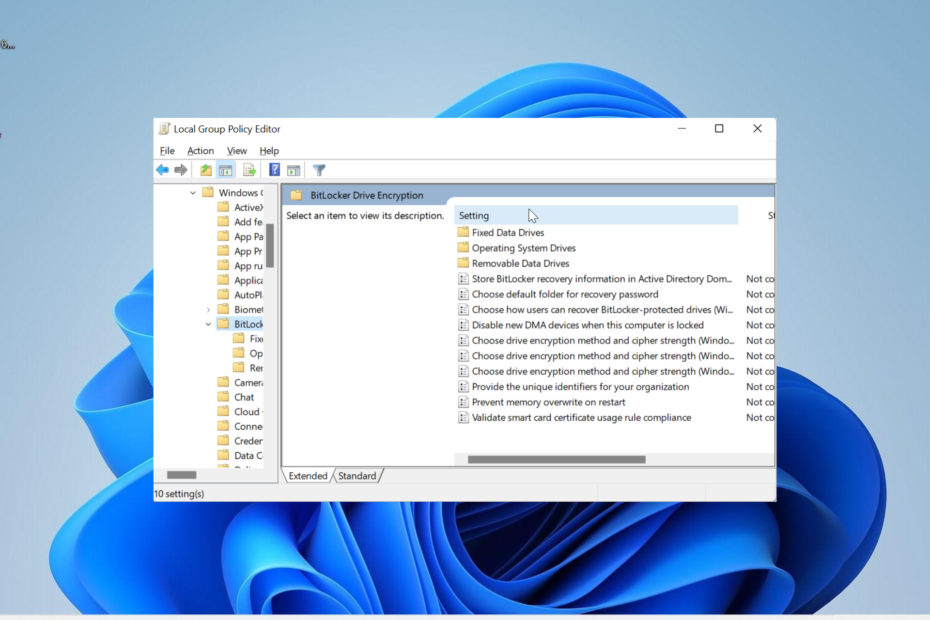
XВСТАНОВИТИ, НАТИСНУВШИ ЗАВАНТАЖИТИ ФАЙЛ
- Завантажте Restoro PC Repair Tool який поставляється із запатентованими технологіями (патент доступний тут).
- Натисніть Розпочати сканування щоб знайти проблеми з Windows, які можуть спричиняти проблеми з ПК.
- Натисніть Відремонтувати все щоб вирішити проблеми, що впливають на безпеку та продуктивність вашого комп’ютера.
- Restoro завантажив 0 читачів цього місяця.
Помилка BitLocker 0x80072f9a — це код, який з’являється, коли виникає проблема перевірки сертифіката сервера. Хоча проблеми з класом WMI зазвичай викликають цю проблему, інші фактори також можуть бути винні.
Незалежно від причини, ми покажемо вам, як переконливо вирішити проблему в цьому докладному посібнику.
Чому я отримую помилку BitLocker 0x80072f9a?
Нижче наведено деякі потенційні причини помилки 0x80072f9a в Windows 10 і 11:
- Неправильні налаштування групової політики: якщо параметри політики BitLocker налаштовано неправильно, це може призвести до цієї помилки. Отже, вам потрібно переконатися, що все встановлено правильно.
- Пошкоджені системні файли: Причиною появи цієї помилки можуть бути проблеми з важливими системними файлами. Ви можете відновити звичайне обслуговування за допомогою відновлення цих файлів.
- Втручання антивіруса: Іноді, ваш антивірусне програмне забезпечення сторонніх виробників може заважати роботі BitLocker, що спричиняє цю проблему. Вимкнення програмного забезпечення безпеки тут має спрацювати.
Як я можу виправити помилку BitLocker 0x80072f9a?
Нижче наведено деякі дії з усунення несправностей, які слід спробувати, перш ніж переходити до більш складних рішень.
- Перезавантажте ПК.
- Вимкніть сторонній антивірус.
Якщо проблема не зникає, ви можете переглянути наведені нижче рішення.
1. Перевірте налаштування групової політики BitLocker
- Натисніть вікна клавіша + Р, вид gpedit.mscі натисніть в порядку кнопку.
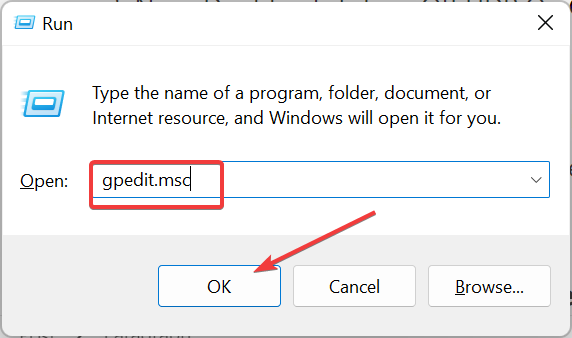
- Дотримуйтеся наведеного нижче шляху на лівій панелі:
Конфігурація комп’ютера > Адміністративні шаблони > Компоненти Windows > Шифрування диска BitLocker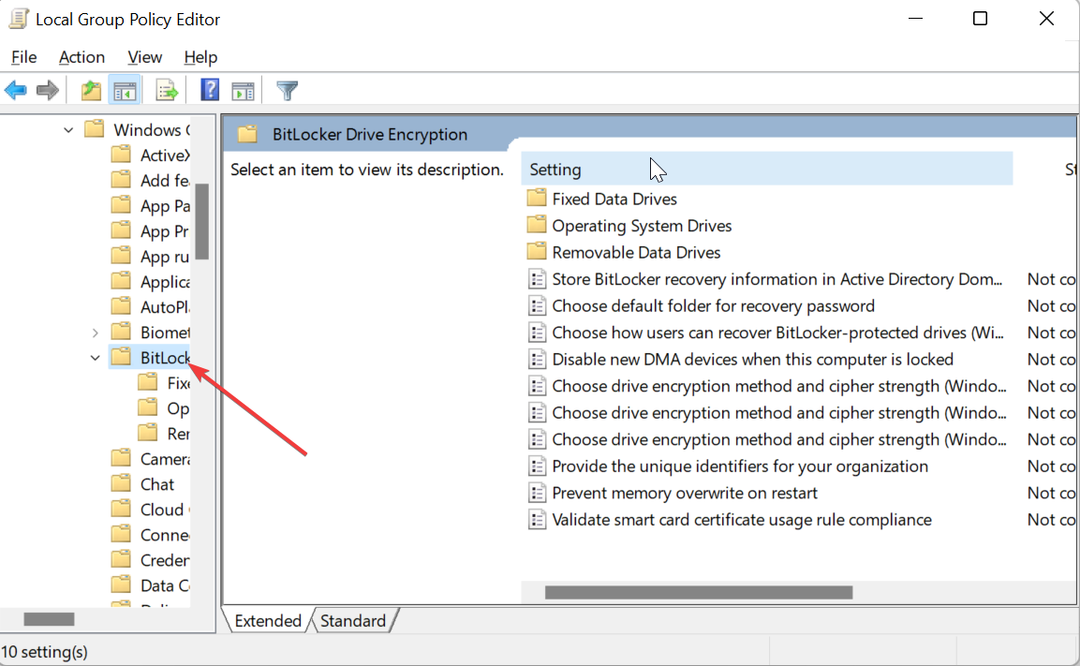
- Нарешті, налаштуйте параметри відповідно до ваших потреб.
Існує низка налаштувань групової політики, які мають бути на місці, щоб BitLocker працював належним чином. Інакше ви зіткнетеся з такими проблемами, як помилка 0x80072f9a.
Отже, вам потрібно налаштувати параметри, необхідні для запобігання цим проблемам.
2. Повторно зареєструйте клас BitLocker WMI (win32_encryptablevolume).
- Натисніть вікна ключ, вид cmdі натисніть Запустити від імені адміністратора у командному рядку.

- Тепер введіть команду нижче та натисніть Введіть:
mofcomp.exe c:\windows\system32\wbem\win32_encryptablevolume.mof
- Нарешті, дочекайтеся успішного завершення виконання команди та перезавантажте ПК.
Порада експерта:
СПОНСОРОВАНО
Деякі проблеми з ПК важко вирішити, особливо коли мова йде про відсутні або пошкоджені системні файли та сховища Windows.
Обов’язково використовуйте спеціальний інструмент, наприклад Фортект, який просканує та замінить ваші пошкоджені файли їх свіжими версіями зі свого репозиторію.
Проблеми з класом WMI є однією з основних причин помилки 0x80072f9a. Повторна реєстрація на цьому курсі допоможе вам назавжди відновити процес.
- VirTool: Win32/DefenderTamperingRestore: як видалити
- Sysmain.dll не знайдено: як це виправити
- Dcfwinservice: що це таке та як виправити високий рівень використання ЦП
- Несумісний драйвер вимикає цілісність пам’яті в Windows 11
- Webengine4.dll: що це таке та як виправити його помилки
3. Очистити стан SSL
- Натисніть вікна клавіша + С, вид Інтернет, і виберіть Параметри Інтернету.
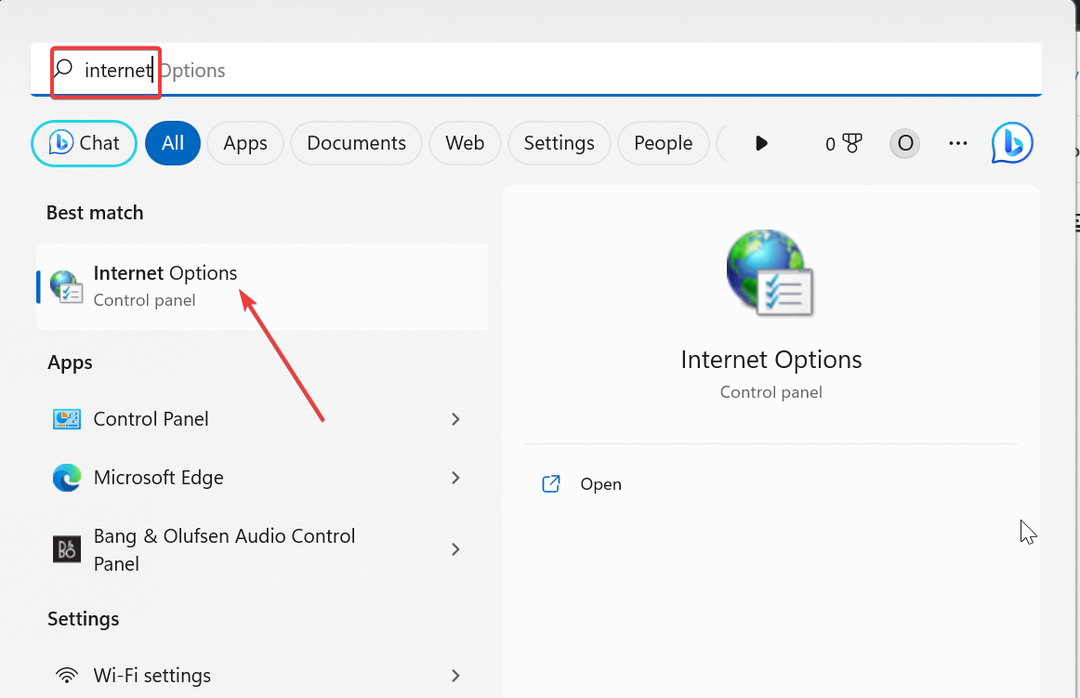
- Натисніть на Зміст опція вгорі.
- Нарешті натисніть кнопку Очистити стан SSL і дотримуйтесь інструкцій на екрані, щоб завершити процес.
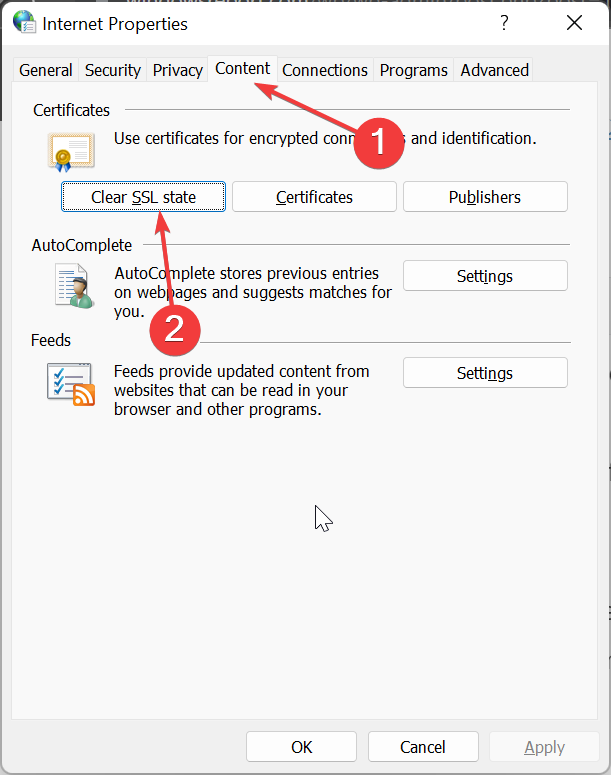
Іноді помилка BitLocker 0x80072f9a може бути викликана проблемами зі станом сертифіката SSL. Ви можете виправити це назавжди, очистивши стан SSL у параметрах Інтернету.
4. Відновлення системних файлів
- Натисніть вікна клавіша + С, вид cmdі виберіть Запустити від імені адміністратора у командному рядку.

- Введіть команду нижче та натисніть Введіть щоб запустити його:
sfc /scannow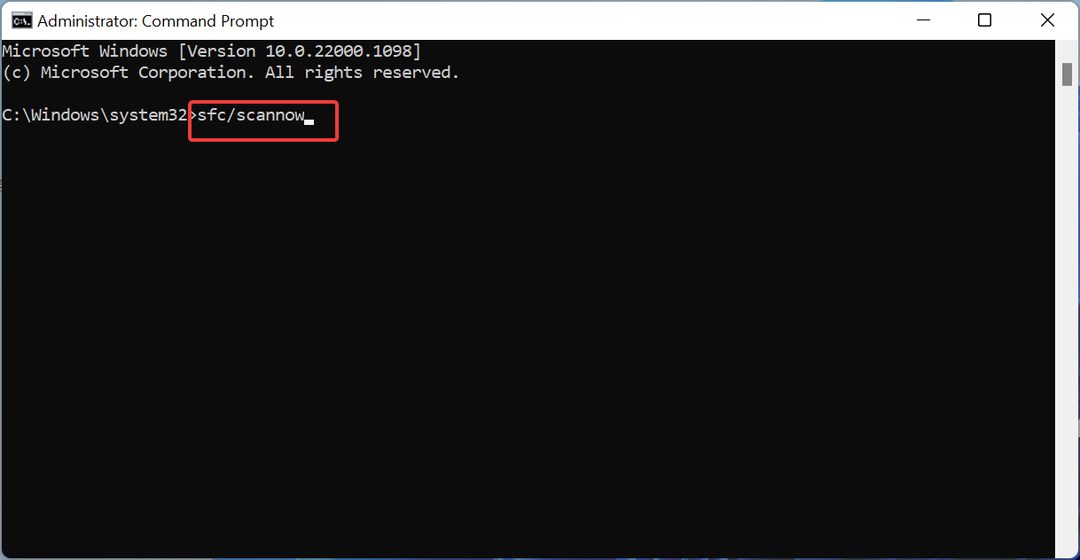
- Нарешті, дочекайтеся завершення виконання команди.
Несправні або пошкоджені системні файли можуть бути причиною перевірки вашого сервера, що призводить до помилки 0x80072f9a. Ви можете вирішити цю проблему назавжди, запустивши команду SFC і перезавантаживши ПК після цього.
Однак, щоб зробити процес легким і швидким, ми рекомендуємо використовувати спеціальний засіб відновлення системних файлів. Цей інструмент відновить будь-який зламаний або пошкоджений системний файл майже без зусиль з вашого боку.
5. Вимкніть і знову ввімкніть BitLocker
- Запустіть командний рядок від імені адміністратора.
- Тепер виконайте наведені нижче дії, щоб вимкнути BitLocker:
management-bde -off C: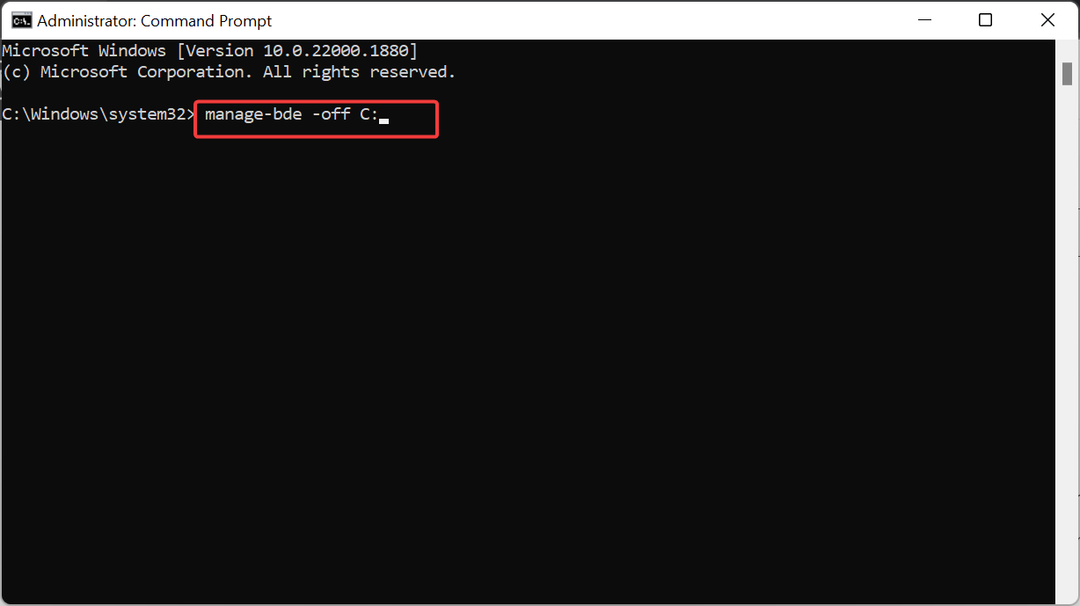
- Дочекайтеся завершення виконання команди. Тепер виконайте наведену нижче команду, щоб увімкнути BitLocker:
management-bde -on C: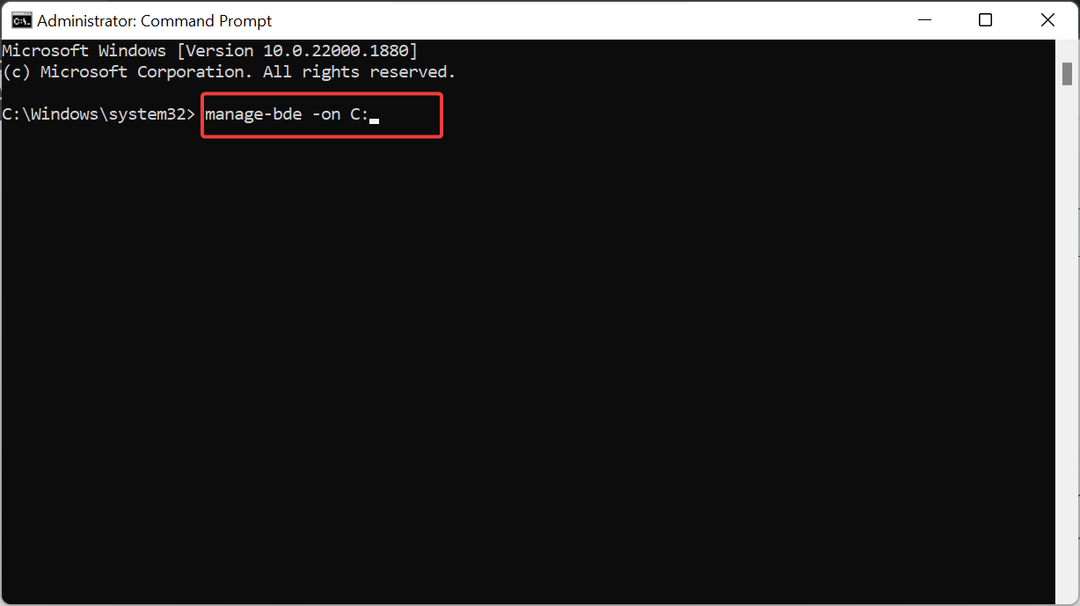
- Нарешті, дочекайтеся завершення виконання команди.
Часом може бути важко точно визначити причину помилки 0x80072f9a. Тут вам потрібно вимкнути та знову ввімкнути BitLocker. Це має усунути можливі збої, які можуть спричиняти проблему.
Ми дійшли до кінця цієї статті. Тепер ви зможете легко виправити помилку BitLocker 0x80072f9a, за умови, що ви уважно дотримуєтеся вказівок у ньому.
Якщо BitLocker неможливо ввімкнути з якоїсь причини перегляньте наш докладний посібник, щоб відновити його.
Не соромтеся повідомити нам рішення, яке допомогло вам вирішити цю проблему, у коментарях нижче.
Все ще виникають проблеми?
СПОНСОРОВАНО
Якщо наведені вище пропозиції не допомогли вирішити вашу проблему, ваш комп’ютер може мати серйозніші проблеми з Windows. Ми пропонуємо вибрати комплексне рішення, наприклад Фортект для ефективного вирішення проблем. Після встановлення просто натисніть Переглянути та виправити кнопку, а потім натисніть Почати ремонт.


![Не вдалося розблокувати пароль C [ТЕХНІЧНЕ ВИПРАВЛЕННЯ]](/f/24dcfc8b078d2177b477ef5500928319.jpg?width=300&height=460)